วิธีเปิดใช้งานการแจ้งเตือนแบบเต็มหน้าจอใน Windows 11/10
ขณะเล่นเกมโปรดหรือดูวิดีโอแบบเต็มหน้าจอ คุณอาจต้องการตรวจสอบสิ่งที่เกิดขึ้นในเบื้องหลัง ดังนั้น คุณสามารถเลือกรับข้อความและการแจ้งเตือนที่สำคัญจากWindows น่าเศร้าที่เมื่อคุณเปลี่ยนไปเล่นเกมหรือดูแบบเต็มหน้าจอ คุณจะไม่ได้รับการแจ้งเตือน ลักษณะการทำงานเริ่มต้นนี้สามารถแก้ไขได้ และคุณสามารถ เปิดใช้งานการแจ้งเตือนในโหมดเต็ม หน้าจอ(enable notifications in full-screen mode)
เปิดใช้งานการแจ้งเตือนแบบเต็มหน้าจอในWindows 11/10
แม้ว่าคุณจะไม่พบข้อความหรือการแจ้งเตือนใด ๆ ที่ส่งระหว่างการใช้โหมดเต็มหน้าจอ แต่ข้อความทั้งหมดจะถูกย้ายอย่างเงียบ ๆ ภายในAction Centerซึ่งผู้ใช้สามารถอ่านได้ในภายหลัง วิธีเปิดใช้งานการแจ้งเตือนแบบเต็มหน้าจอในWindows 11/10 :
- เปิดการตั้งค่า
- ไปที่ส่วนช่วยโฟกัส
- เนวิเกเตอร์สู่กฎอัตโนมัติ
- เปิดใช้งานเมื่อฉันกำลังเล่นเกม
- เปิด(EnableWhen)ใช้งานเมื่อฉันใช้แอปในโหมดเต็มหน้าจอ
ตามค่าเริ่มต้น Windows จะกำหนดค่าFocus Assistเพื่อซ่อนการแจ้งเตือนเมื่อคุณเปลี่ยนเป็นโหมดเต็มหน้าจอขณะเล่นเกมหรือดูวิดีโอ ซึ่งสามารถเปลี่ยนแปลงได้โดยวิธีการดังต่อไปนี้
นี่คือลักษณะการตั้งค่าในWindows 11:
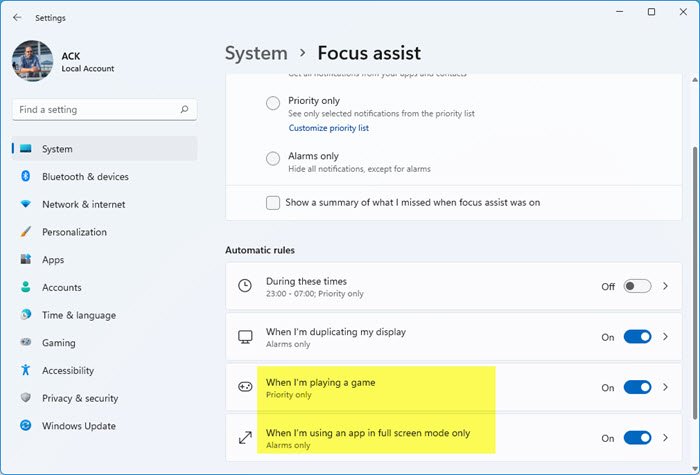
นี่คือลักษณะการตั้งค่าในWindows 10:
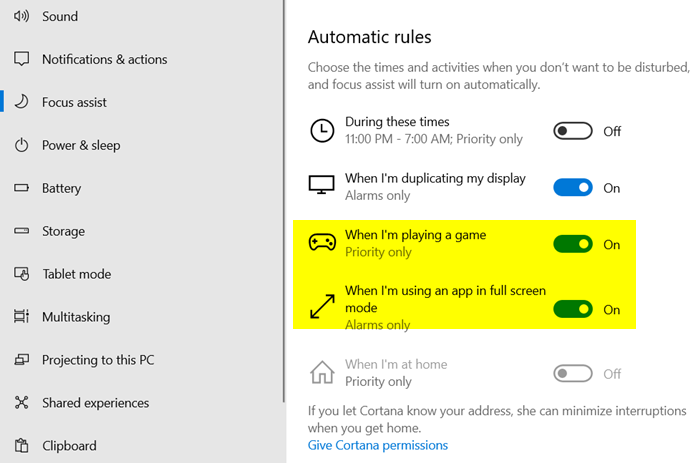
1] ไปที่ Focus Assist
Focus Assist also called Quiet Hours in earlier versions of Windows allows you to avoid distracting notifications when you need to stay focused and is set by default to activate automatically under certain conditions. So, select the ‘Action center’ icon from the taskbar and choose ‘Focus assist’. Next, right-click it and select ‘Go to settings’ option.
2] Switch to Automatic Rules
In the right-pane of Focus Assist Settings, switch to ‘Automatic Rules’.
3] Enable Notifications
Here, you will find that there are two options that are enabled by default,
- When I’m playing a game
- When I’m using an app in full-screen mode
ในตอนนี้ เพื่อให้สามารถแสดงการแจ้งเตือนและข้อความสำคัญได้แม้ในช่วงเวลาที่คุณกำลังเล่นเกมหรือเปลี่ยนเป็นโหมดเต็มหน้าจอ ให้ปิดการใช้งานตัวเลือก
ทำได้โดยเลื่อนแถบเลื่อนไปที่ ตำแหน่ง ' ปิด(Off) '
ในทำนองเดียวกัน หากคุณไม่ต้องการถูกรบกวนโดยการแจ้งเตือนเหล่านี้เมื่อคุณต้องการจดจ่ออยู่กับที่ เพียงเปิดใช้งานสองตัวเลือกข้างต้น ด้วยวิธีนี้ คุณสามารถเปิดหรือปิดการแจ้งเตือนระหว่างการนำเสนอหรือขณะเล่นเกมได้
ตอนนี้อ่านแล้ว(Now read) : วิธีเปิดหรือปิดใช้งานการปรับให้เหมาะสมแบบเต็มหน้าจอใน Windows 1/10
Related posts
เปิดหรือ Off Dynamic Lock Problem Notifications ใน Windows 10
วิธีปิด Security and Maintenance notifications ใน Windows 11/10
Dismiss Windows 10 Notifications ใช้ Keyboard shortcut ทันที
Fix Discord Notifications ไม่ทำงานกับ Windows 11/10
เปิดหรือ Off Windows Defender Firewall Notifications ใน Windows 10
วิธีเพิ่ม Trusted Site ใน Windows 10
วิธีใช้ Alarms and Clocks app ของ Windows 10
วิธีถอนการติดตั้งหรือติดตั้ง Notepad ใน Windows 10
วิธีการแก้ไข Disk Signature Collision problem ใน Windows 10
วิธีการสำรองข้อมูล Move หรือ Delete PageFile.sys เมื่อปิดเครื่องใน Windows 10
วิธีการวัด Reaction Time ใน Windows 11/10
Fix Bluetooth ความล่าช้าเสียงใน Windows 10
Fix Crypt32.dll ไม่พบข้อผิดพลาดใน Windows 11/10
Set Notepad++ เป็น default editor สำหรับไฟล์. xml ใน Windows 11/10
วิธีปิด App Notifications โดยใช้ Registry Editor ใน Windows 10
PDF text หายไปเมื่อแก้ไขหรือบันทึกไฟล์ใน Windows 10
Best ฟรี Timetable software สำหรับ Windows 11/10
Microsoft Intune ไม่ซิงค์? Force Intune เพื่อซิงค์ใน Windows 11/10
สุดยอด Battery monitor แอพวิเคราะห์และสถิติสำหรับ Windows 10
วิธีการแสดง Details pane ใน File Explorer ใน Windows 10
